di Alexandre Milli, 26 giugno 2023, 16:0026 giugno 2023, 16:00
Microsoft sta lavorando per implementare una nuova funzionalità per visualizzare le foto in Edge: ecco come abilitarla subito.
Edge Photo
Microsoft sta lavorando alla possibilità di aprire le foto con il browser con nuova funzionalità chiamata Edge Photo. Proprio come il Visualizzatore di foto o l’app Foto, il browser di Microsoft presto potrebbe diventare un’alternativa per visualizzare le vostre immagini. Al momento questa feature è nascosta e disponibile unicamente sull’ultima versione Canary ma è attivabile manualmente con la procedura sottostante.
Abilitare subito Edge Photo
Questa procedura funziona attualmente solo per le versioni Canary di Edge; Microsoft sta lavorando per rendere la funzionalità disponibile pubblicamente, anche se probabilmente ci vorranno ancora diverse settimane. Ecco cosa dovete fare:
- Aprite il menu Start di Windows 10 e, nell’elenco di tutte le app, cercate Microsoft Edge Canary.
- Fate click con il tasto destro del mouse sull’icona di Microsoft Edge Canary e cliccate su Altro > Apri percorso file.
- Con un click con il tasto destro sul collegamento, selezionate Proprietà dal menu contestuale.
- Modificate il percorso Destinazione aggiungendo alla fine la seguente stringa di testo lasciando uno spazio dopo \msedge.exe” –enable-features=msEdgePhoto
A questo punto, quando avvierete il browser la funzionalità Edge Photo sarà attiva in Microsoft Edge. Potrete trascinare le immagini in qualsiasi finestra e verranno visualizzate al suo interno. Inoltre è disponibile un apposito pulsante per mostrare solo il visualizzatore escludendo il resto del browser.
Sfrutterete questa guida per abilitare Edge Photo? La ritenete un’aggiunta interessante all’esperienza di esplorazione del web su Edge? Diteci cosa ne pensate a riguardo nei commenti.
Guida di Windows Blog Italia
Fonte | Microsoft
Microsoft Edge | Scarica le versioni Insider
Tag //

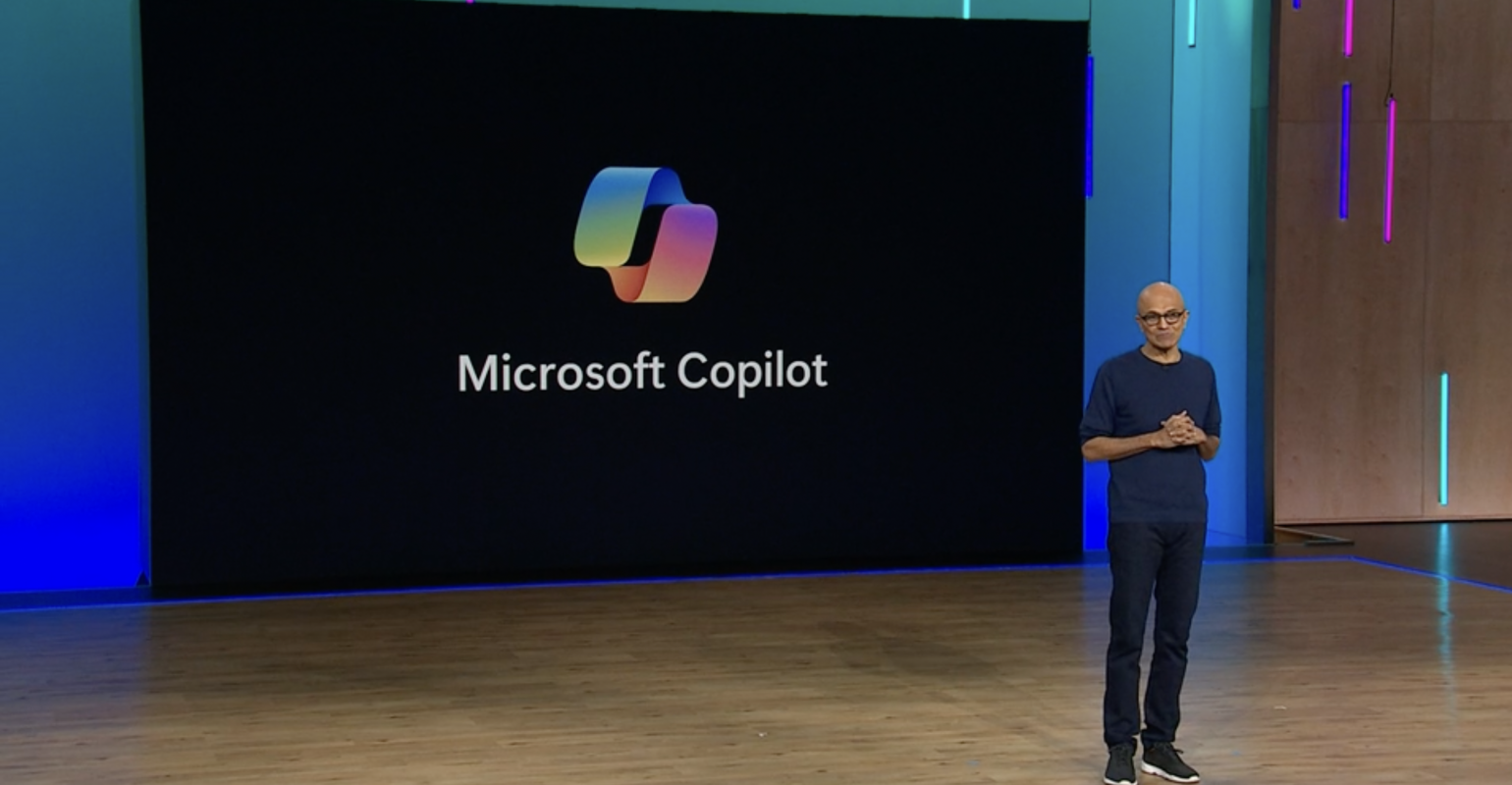
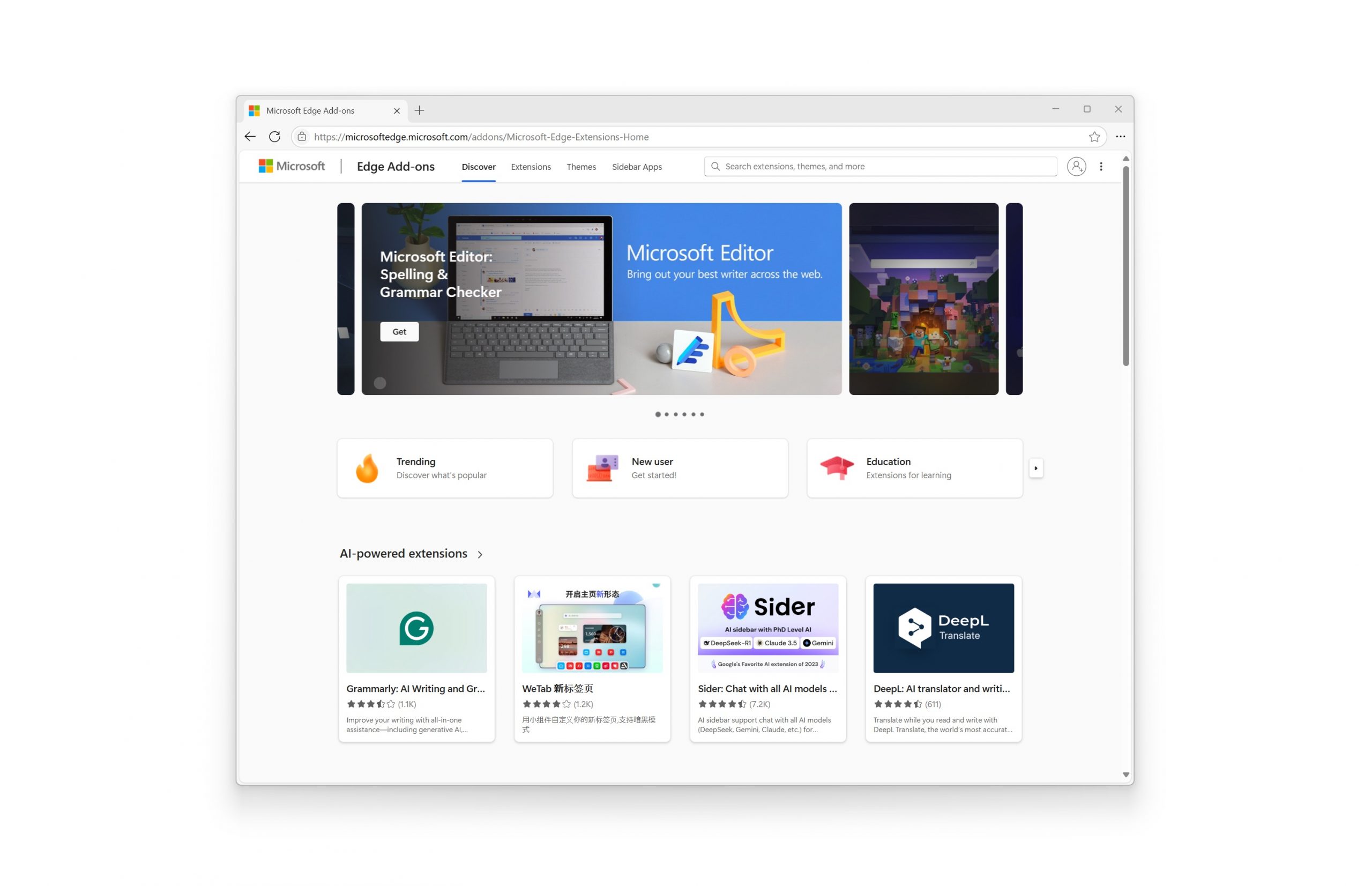
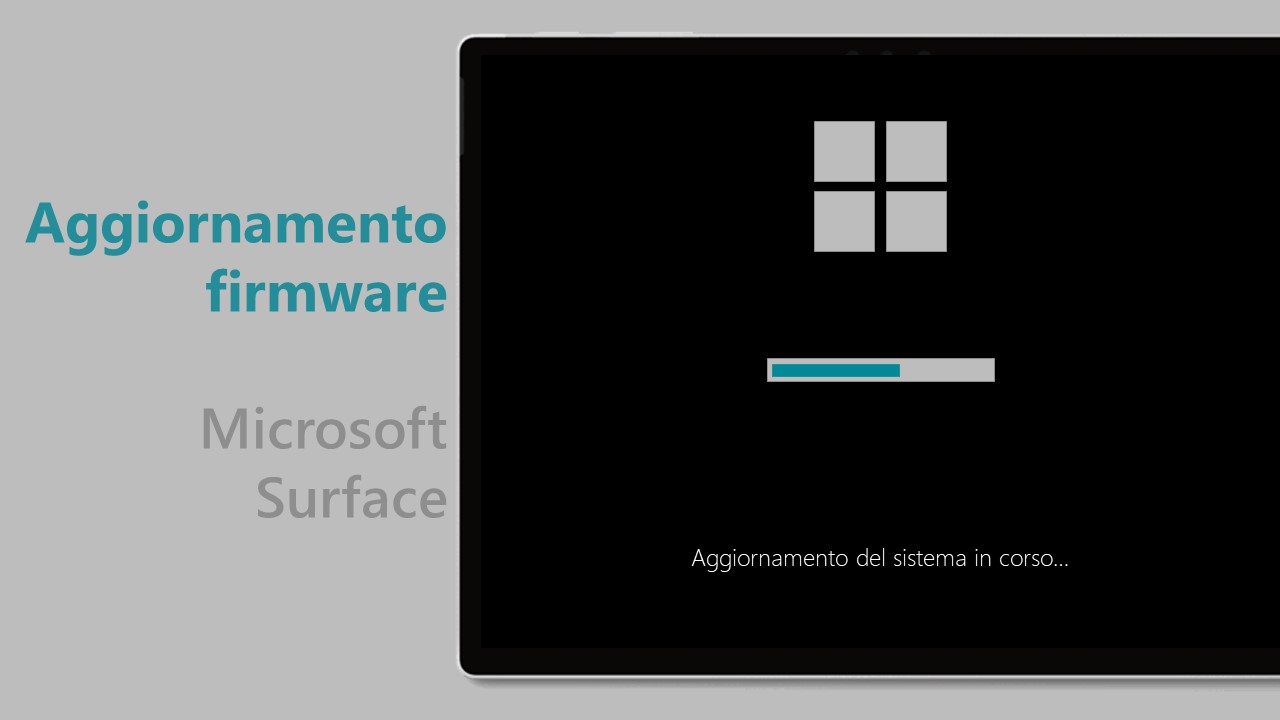




 English (US)
English (US)